МЕНЮ
Торрент на определенном проценте останавливается
Не смонтирован предшествующий том
Отказано в доступе write to disk
Не указывает меня в качестве раздающего
В режиме паузы файлы продолжают загружаться/раздаваться
Показывает скорость загрузки всего 0,1-0,2 Кбит/с
На раздаче µTorrent показывает ETA/оставшееся время
При нажатии кнопок вверх/вниз торрент не перемещается
Создает файлы, для которых выбрана настройка «Не скачивать»?
В диалоговом окне обозревателя каталогов пусто
При добавлении нового торрента пишет «Диск переполнен»
Клиент в Windows NT 4 использует шрифт FixedSys
Не открывает файлы тех торрентов, с которыми он проассоциирован
Ошибки хеша
Запрос не был выполнен из за ошибки ввода/вывода на устройстве
В сети ошибки связанные с uTorrent называют «Красные стрелки». Для того чтобы узнать какая именно возникла ошибка нужно проверить статус трекера.
- Почему порой закачка торрент на определенном проценте останавливается?
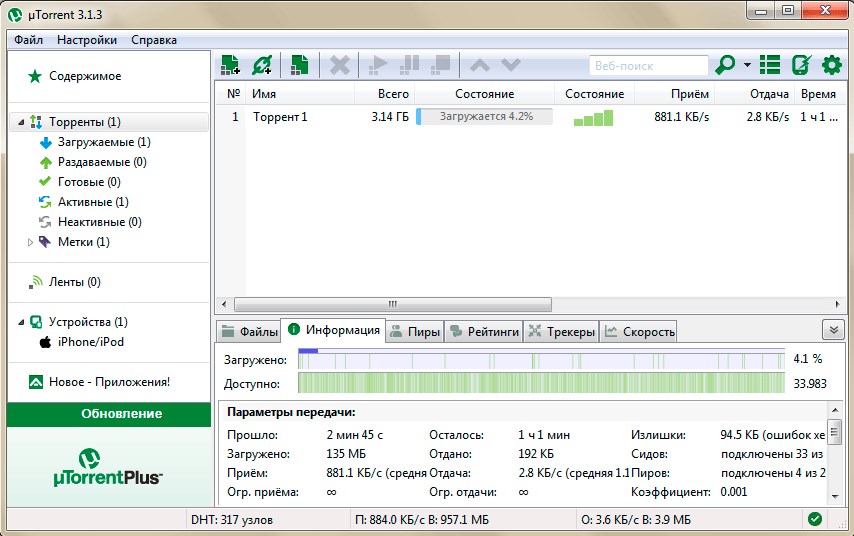
Что такое доступность при работе с клиентом uTorrent? Доступность – это количество уникальных файлов, которые доступны для вас на данный момент времени среди всех подключенных пиров, включая ваш. Измеряется в единицах. Если показатель доступности меньше единицы, то вы не сможете скачать utorrent файл полностью. В этом случае вы можете надеяться только на то, что в системе появится сидер, у которого части торрента неполные, недостающие. Кроме этого, можно попросить помощи сидирования на форуме сайта – трекера. Но, как показывает практика, многие трекеры просто заброшены и форумы у них «мертвые». Поэтому в данном случае лучше попробовать оптимизировать систему доступности. Если оптимизировать доступность не удается, просто ждите, когда в системе появится кто-нибудь, кто дополнит ваш сид. Каждый новый сид добавляет к показателю доступности 1. Если участники системы смогли скачать utorrent файл частично, то доступность увеличивается ровно настолько, насколько ими этот файл скачан. Однако, даже если несколько пиров скачали одинаковое количесто частей файла, то доступность от этого не увеличивается. К примеру, если два пира скачали 50%, у обоих скачанные части равны, имеется один сид, — доступность будет 1,5. Чем выше доступность utorrent файла, тем выше скорость закачки. Доступность файла и соединения всегда показаны в интерфейсе программы. - Не смонтирован предшествующий том
Если загрузка торрента внезапно прервалась и на экране вы видите ошибку, в которой говорится о том, что предшествующий том не смонтирован, значит что-то случилось с папкой, куда скачивался ваш торрент. Такая проблема часто возникает, если вы качаете на внешний жесткий диск или флешку. Проверьте, не отключилась ли она. Можно отсоединить внешний носитель и заново подключить, загрузка продолжится, как только папка, выбранная для ее сохранения, вновь будет доступна.
Еще один способ избавиться от ошибки – выбрать другое место для сохранения торрента. Щелкните на нем правой кнопкой мыши в главном окне uTorrent и выберите пункт меню «дополнительно» — «загружать в».
Выберите другую доступную папку на вашем компьютере. После того как вы это сделаете загрузка продолжится в новое место.
Минус этого способа: если предыдущий каталог, куда до этого скачивался файл, не открывается, его загрузка начнется с нуля. - Отказано в доступе write to disk
Такая ошибка возникает, если папка, в которую uTorrent пытается скачать файлы, имеет ограниченные права доступа.
1 способ решения проблемы.
Закройте uTorrent, щелкните на его ярлыке правой кнопкой мыши и выберите «свойства». Откроется окно с параметрами, щелкните на вкладку «Совместимость». Там найдите надпись «Выполнять эту программу от имени администратора», поставьте рядом с ней галочку.
Нажмите кнопку «Применить», после того, как окно со свойствами будет закрыто, запустите торрент-клиент. Если uTorrent по-прежнему выдает ошибку «отказано в доступе write to disk», попробуйте второй способ ее решения.
2 способ решения проблемы.
Смените каталог, в который скачиваются торренты. В корне любого диска создайте новую папку и назовите ее, например, «download» (название должно быть написано латинскими буквами). Затем зайдите в настройки uTorrent.
Кликните на надпись «Папки», отметьте галочками чекбоксы, как показано на скриншоте. В поле под ними щелкните на многоточие и в открывшемся окне выберите вашу недавно созданную папку «download».
Теперь новые файлы будут скачиваться туда. Осталось изменить директории для уже начатых загрузок. Выделите все торренты, щелкните на них правой кнопкой мыши и откройте «свойства» — «загружать в».
Выберите вашу новую папку «download» и нажмите «ОК». После этого ошибка должна исчезнуть. - Почему µTorrent при избирательной загрузке не указывает меня в качестве раздающего?
Потому что раздающий — это пир, у которого процесс закачки всех файлов закончен. Поэтому, если не скачаны некоторые файлы, для системы µTorrent будет ошибкой отображать вас в качестве раздающего. Запомните, если торрент файл не скачан на 100%, вы не являетесь раздающим. - Почему в режиме паузы файлы продолжают загружаться или раздаваться?
Потому, что торрент система utorrent, работающего по протоколу торрент бит (BitTorrent) заканчивает процесс заказки/раздачи не сразу. µTorrent должен сначала получить или отправить все элементы файлообмена из очереди. Поэтому соединение не разрывается после ее отключения и некоторая активность приема — передачи возможна еще в течение нескольких минут (обычно 1 – 3 минуты позволяет торрент скачать или раздать файлы). Такова особенность протокола BitTorrent, которая и делает его весьма эффективным и столь популярным. - Почему µTorrent программа показывает среднюю скорость загрузки 0,1-0,2 Кбит/с при раздаче?
µTorrent показывает вам скорость работы протокола BitTorrent – это служебная активность этой системы. Поэтому небольшой входящий трафик при раздаче является нормой (это обмен данными между пирами). Это не влияет на работу торрент скачать файлы такая активность вам никоим образом не помешает. - Почему на раздаче µTorrent показывает ETA/оставшееся время?
ETA/оставшееся время показывается utorrent на основе коэффициента «Настройки очередности» для того, чтобы пользователь знал, сколько времени ему будет для получения этого коэффициента. - Почему при нажатии кнопок вверх/вниз торрент не перемещается?
Потому, что при нажатии в программе µTorrent кнопок вверх/вниз изменяется лишь порядок торрентов, которые скачиваются. На самом деле эти файлы торрент скачать можно в уже установленном очередном порядке, и они не перемещаются вверх или вниз. - Почему µTorrent самостоятельно создает файлы, для которых выбрана настройка «Не скачивать»?
Включите в интерфейсе utorrent настройку diskio.use_partfile из раздела «Дополнительно» и это прекратится. - Почему в диалоговом окне обозревателя каталогов ничего нет?
Включите в интерфейсе utorrent настройку gui.compat_diropen в разделе «Дополнительно». Проблема ваша будет решена. - Почему при добавлении нового торрента процесс останавливается с сообщением «Диск переполнен»?
Это ограничение, заложенное в алгоритмах работы µTorrent, которое в будущем должно исчезнуть. Здесь сделать ничего нельзя, только подождать некоторое время, пока utorrent стабилизируется и можно будет снова через торент скачать файлы, остановленные в предыдущей сессии. - Почему µTorrent в Windows NT 4 использует шрифт FixedSys?
Потому, что не установлен шрифт Tahoma. - µTorrent не открывает файлы тех торрентов, с которыми он проассоциирован.
Для начала убедитесь, что кнопка «Ассоциировать с .torrent» в разделе «Общие параметры» окрасилась в серый цвет. При этом, если в браузере Firefox появляются сообщения об ошибке типа «Недопустимое обращение к меню» при открытии файла .torrent, или же открывается другой клиент, выберите в Firefox следующие команды «Инструменты -> Параметры -> Содержимое -> Управление», затем удалите из списка пункт TORRENT и нажмите кнопку OK. В том случае, если ошибку выдает Проводник или другая программа, скорее всего надо щелкнуть файл .torrent правой кнопкой мыши, выбрать команды «Открыть с помощью -> Обзор» и найти µTorrent. Поставить флажок «Использовать ее для всех файлов такого типа». Если же и это не поможет работе торрент и скачать файлы не удается, выберите в Проводнике команды «Инструменты -> Параметры папки -> Типы файла» и удалите пункт TORRENT из списка. После чего снова попробуйте нажать кнопку «Ассоциировать с .torrent». - Ошибки хеша.
При скачивании файлов, помимо прочей информации, торрент показывает сколько потеряно МБ и количество ошибок хеша. Количество этих ошибок может достигать десятков. Что означают эти ошибки?
Если скачивается раздача размером в несколько десятков ГБ, в несколько приёмов в течении дня, то при каждом запуске компьютера перед продолжением скачивания µTorrent делает проверку уже скаченного. Давайте разберемся, могут-ли эти ошибки повлиять на оригинальность скаченных файлов, не окажется-ли эта раздача при наличии ошибок хеша бесполезной, например, если это игры, программы? Сразу отметим — влиять на работоспособность раздачи они не могут. Правильнее говорить о том, что они сигнализируют о наличии неких проблем в раздаче. Хеш используется практически во всех р2р сетях для проверки целостности (правильности) файла. Но тут могут быть проблемы не только со стороны скачивающего, но и со стороны сидера.
Исходный файл может быть поврежден или изменен раздающим его. При этом не каждое изменение хоронит раздачу. Например, сидер взял и поменял какой-то тег или в текстовом файле описания нашел орфографическую ошибку и исправил ее. Хеш-сумма исходного и конечного файлов становится разной, о чем вам и сигнализирует ошибки хеша.
«Перехешируйте» файл — по торренту правой кнопкой мыши — Сброс банов. Обновить хеш найдите во вкладке «Дополнительно». - Запрос не был выполнен из за ошибки ввода/вывода на устройстве
Если проблема только с каким то одним клиентом — смените его. Если проблема прослеживается во всех программах:
1) Возможно Вы скачиваете (раздаете) файл на несуществующий диск. Проверьте в настройках (Общие -> Папки) пути к папкам, особенно буквы дисков.
2) Возможно скачку блокирует антивирус, выключите его.
3) Возможно неисправен сам диск или провода (разъёмы) или плохое соединение. Кабель перестыковать/заменить. Попробуй скачивать на другой диск. А для твоего диска посмотри S.M.A.R.T.
4) Может не хватает производительности диска — значит диск либо неисправен, либо перегружен. Перегружать его могут другие запущенные программы или вирусы — все лишнее убрать, комп проверить на вирусы.
5) Иногда полезно заглянуть в Журнал событий windows: Панель управления / Администрирование / Просмотр событий / Журнал событий Windows 7

почему торрент клиент время от времени выбрасывает раздачи. пишет файл не обнаружен. при повторной загрузке торрент файла раздача восстанавливается